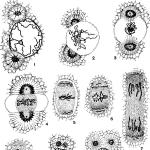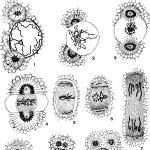Собственная мелодия на звонок в Windows Phone. Как установить свой рингтон на Windows Phone: инструкция Как установить мелодию звонка на windows
Пожалуй, каждый из нас хотя бы раз испытывал трудности с только что приобретенными гаджетами. Но владельцы смартфонов на базе Windows 10 сталкиваются с, казалось бы, простейшей проблемой – заменой мелодии звонка. Многие даже не подозревают о том, что на таком крутом смартфоне нельзя так просто взять и поменять мелодию. Такая недоработка существовала и в предыдущих моделях Windows Phone 8.1, и до сих пор производитель не устранил проблему.
Я раньше думал, что с этой проблемой сталкиваются только владельцы «яблочных» устройств, но не так давно приобрел девайс на базе Windows для ребенка и понял, что я серьезно ошибался. Замена мелодии в Люмии оказалась делом непростым, поэтому я решил посвятить этой теме целую статью.
1. Как изменить мелодию звонка в Windows 10 mobile
Простым способом поставить любимую мелодию у вас не получится, так как данная настройка не предусмотрена. Остается главный вопрос – как изменить мелодию звонка в Windows 10 mobile ? Но это не значит, что выйти из данного положения никак нельзя. Существует два способа, благодаря которому вы сможете легко и просто поставить на звонок любимую мелодию: с помощью персонального компьютера или благодаря использованию приложения Ringtone Maker.
1.1. Установка мелодии с помощью компьютера
Данная процедура не представляет собой ничего сложного, для нее вам понадобится только USB-шнур, при помощи которого смартфон подключается к компьютеру. Итак, первым делом, вам надо присоединить устройство к ПК. Если вы делаете это впервые, то некоторое время вам надо будет подождать, пока установятся необходимые драйвера для правильной работы телефона и компьютера. Перед подключением обязательно проверьте провод на целостность, ведь его состояние напрямую влияет на стабильность подключения. Как только драйвера установятся, и смартфон будет подсоединен к компьютеру, вам надо следовать следующей инструкции:
1. Кликните на ярлык «Мой компьютер» и откройте содержимое устройства.

2. Затем открывайте папку «Mobile», а затем откройте папку «Phone – Ringtones». На данном этапе важно проверить, что вы зашли именно в память телефона, а не в карту памяти.

Часто происходит такая ситуация, когда автоматическое подключение не выполняется, соответственно, и не высвечивается содержимое смартфона. Чтобы проверить состояние подключения мобильного устройства, вам понадобится «Диспетчер устройств», который можно найти в меню «Пуск». Также данное окно можно открыть нажатием «Windows (флажок) + R». В окно, которое всплыло надо ввести devmgmt.msc и нажать ввод. Теперь устройство будет подключено правильно и вы сможете продолжить процедуру.
3. Вы открыли папку с содержимым, в ней имеются все мелодии телефона, которые можно поставить на звонок.

4. В открывшуюся папку вы можете переместить любую мелодию, которая занимает не более 30Мб, и имеет формат mp3 или wma.

5. Дождавшись, пока все выбранные вами мелодии будут перемещены в указанную папку, вы сможете отключить устройство от ПК. Теперь вы можете проверить на смартфоне наличие музыки. Открываем папку «Настройки» - «Персонализация» - «Звуки».

6. Перед вами всплывет окно «Мелодия звонка». Нажав на стрелку проигрывания, вы сможете прослушать любой рингтон. В папке отображаются, как стандартные, так и загруженные вами мелодии. Теперь вы сможете с легкостью установить на звонок любую музыку.
Теперь вы знаете, как установить мелодию на звонок Microsoft Lumia 640 (ну и другие телефоны на базе ОС Windows). В эту же папку вы можете загружать много песен, которые сможете в дальнейшем просто прослушивать.
1.2. Изменяем мелодию с помощью приложения Ringtone Maker
Если по каким-либо причинам, вас не устраивает первый способ, вы можете воспользоваться вторым. Для этого вам понадобится приложение Ringtone Maker , которое обычно уже имеется на смартфоне. Процедура совсем не сложная.
1. Найдите в списке приложений то, которое нас интересует, и откройте его.

2. В меню откройте категорию «Выбрать мелодию», затем выберите понравившуюся мелодию из тех, которые есть в памяти вашего смартфона. У вас есть возможность обрезать музыку, после чего выбрать подходящий вам отрезок рингтона.

На этом операция по изменению мелодии завершена. Преимуществом данного приложения является то, что вы можете выбрать любой понравившийся вас куплет или припев любимой музыки.
Еще одним легким способом изменения рингтона является приложение ZEDGE, в котором сохранена широкая база различных мелодий. В программе вы сможете отыскать музыку на ваш вкус. Если вы хотите выделяться из толпы, то обратите внимание на раздел персонализации. Это панель с огромным количеством различных функций, среди которых можно найти настройки экрана, звуковое оформление, цветовую тему.
2. Как изменить мелодию звонка в windows 8.1 mobile
Всех владельцев предыдущих моделей смартфонов на базе Windows наверняка интересует вопрос - как изменить мелодию звонка в windows 8.1 mobile? Все действия идентичны вышеперечисленным, для того, чтобы установить свою мелодию, вы можете воспользоваться одним из двух способов – с помощью компьютера или же приложения Ringtone Maker. Единственным отличием от изменения рингтона на смартфоне Windows 10 mobile является расположение настроек. В данном случае надо открыть папку «Настройки», после чего «Мелодии и звук».
Многих интересует вопрос - как установить мелодию на контакт windows phone 8, 10 mobile. Для этого первым делом вам надо переместить любимую музыку в папку, следуя вышеуказанным инструкциям. После того, как в памяти смартфона будут загруженные вами мелодии, вам надо:
- Выбрать контакт, на который вы хотите поставить индивидуальную мелодию. Откройте его в папке «Люди»;
- Нажмите на кнопку «Редактировать», представленная в форме карандаша. Как только вы нажмете, перед вами откроется профиль абонента, а ниже будут указаны опции установки персонализированных сигналов;
- Выберите необходимую мелодию, из стандартных или же загруженных вами и сохраните внесенные изменения. Когда вам кто-то будет звонить, вы наконец-то услышите не стандартную мелодию, а вашу любимую. Так вы сможете различать даже по звуку, кто вам звонит.
Это и все. Процедура займет считанные минуты, а вам не понадобится загружать огромное количество приложений, которые не факт, что дадут результат.
3. Ставим мелодию на Windows Phone 7
Владельцы смартфонов на базе Windows Phone 7 сталкиваются с такой же проблемой, они не знают, как поставить мелодию на звонок windows phone 7. Сделать это можно двумя способами. Самый простой – программа Zune. Загрузить ее можно с официального сайта Microsoft - https://www.microsoft.com/ru-ru/download/details.aspx?id=27163 .
Но для смартфонов таких моделей имеются следующие ограничения:
- Мелодия не должна длиться дольше 30 секунд;
- Размер не должен превышать 1 Мб;
- Важно отсутствие DRM-защиты;
- Поддерживается формат мелодии MP3 или WMA.
Чтобы установить мелодию, вам надо подключить смартфон к персональному компьютеру. Затем зайдите в «Настройки» и установите добавленную в приложение мелодию.

Владельцы смартфона Nokia Lumia на WP 7 могут воспользоваться приложением «Создатель мелодий». Откройте приложение, из интерфейса выберите мелодию и сохраните ваш выбор. Теперь вы сможете наслаждаться любимой музыкой, когда вам будет кто-либо звонить.
4. Как изменить мелодию смс в windows 10 mobile
Так же, как и изменить мелодию звонка, многие владельцы смартфонов Nokia Lumia, не знают, как изменить мелодию смс. Принцип установки очень похож на изменение музыки на звонок.
1. Откройте в телефоне приложение «Создатель мелодий». Как правило, оно есть изначально на всех смартфонах. Если же его нет – загрузите инсталяху из магазина приложений.
В этой стать мы посмотрим как на Люмиа поставить свою мелодию на звонок и как установить свою мелодию на контакт Lumia. Ниже вы найдете простые способы как это сделать на Nokia Lumia или Microsoft Lumia.
У вас смартфон люмиа и вы не знаете как установить свою мелодию для звонка или на контакт? ничего сложного, вам не нужно скачивать и устанавливать на Lumia приложения из интернета, так как в Люмия уже есть специальное приложение которое позволяет поставить свою мелодию на звонок как с памяти телефона так и с карты памяти. Если нужная мелодия или песня находится на компьютере, то сначала нужно перекинуть его на телефон.
Чтоб установить свою мелодию или песню на звонок Lumia вам нужно найти на смартфоне приложение "Создатель Мелодий". Приложение не нужно скачивать на Люмиа, она уже установлена по умолчанию, если по каким-то причинам вы его удалили, то Создатель Мелодий можно скачать бесплатно из магазина. Данное приложение позволяет не только устанавливать нужную песню на звонок, но так же позволяет вырезать из мелодии нужный кусок для звонка.
Теперь находим приложение Создатель Мелодий на Люмия и запускаем его. В открывшемся окне программы находим "выберите композицию" и нажимаем по нему. Теперь вы увидите список всех мелодий и песен в памяти телефона и на каре памяти Lumia. Выбираете песню которую вы хотите поставит на мелодию звонка в Люмия. Выбрав нужную композицию из списка, вам откроется возможность вырезать из песни определенный кусок. Если выделили нужный кусок песни, который хотите чтоб звучал при звонке на Люмия нажимаете сохранить и устанавливаем галочку в пункте "установить как мелодию звонка".
Если нужно поставить свою мелодию на контакт Люмия , то устанавливать галочку в пункте "установить как мелодию звонка" не надо. После этого открываем контакты на Люмиа и находите контакт к которому нужно установить мелодию, далее выбираете "редактировать/изменить" (карандашик внизу) и заходим в пункт "мелодия звонка" и там выбираете нужную мелодию который мы сохранили в приложении создатель мелодий.
Вот и все выбранная мелодия установлена на звонок! Как видите особых сложностей нету и чтоб была своя песня на звонке в Nokia Lumia или Microsoft Lumia не надо где то редактировать песню, а потом закидывать на телефон. Приложение Создатель Мелодий позволяет быстро установить нужную мелодию на звонок как с памяти телефона так и с карты памяти, а так же вырезать нужный отрезок из песни для звонка.
- Надеюсь, что вам помогла данная статья о том как поставить свою мелодию на Люмия .
- Мы будем очень рады, если вы добавите отзывы, комментарии, полезные советы и будете оказывать взаимную помощь в решении проблем связанные с Люмиа.
- Возможно, ваш совет поможет решить проблему тем пользователям, которые ищут информацию в интернете и которую добавите именно вы.
- Спасибо за отзывчивость, взаимную помощь и полезные советы!
Смартфоны Lumia располагают довольно широким ассортиментом предустановленных звуковых файлов, которые можно использовать в качестве мелодии звонка и других оповещений. Наряду с этим, стандартные рингтоны быстро надоедают и хочется все-таки поставить на входящий вызов какую-нибудь свою песню. Ознакомившись с нижеизложенной информацией, вы узнаете, как это сделать.
Инструкция по установке мелодии на звонок Люмия
Приведенное руководство подходит для всех актуальных версий Windows Phone. Для работы понадобится смартфон, USB-кабель и компьютер/ноутбук.Порядок действий таков.
Вы подключаете смартфон к компьютеру через USB-кабель. Заходите в Мой компьютер, открываете Windows Phone.
Заходите в Phone.

Открываете папку Ringtones.

Важное примечание! Открывайте те папки, которые находятся в памяти телефона – аналогичные действия в отношении карты памяти не дадут ожидаемого эффекта.
Копируете будущую мелодию звонка в открытую на предыдущем этапе папку.

Файл должен соответствовать следующим требованиям:
быть известным смартфону Lumia, т.е. воспроизводиться без задействования сторонних проигрывателей (оптимально подходят рингтоны в формате WMA и MP3);
иметь размер менее 30 Мб;
не пребывать под DRM-защитой.
Можете отсоединить смартфон от компьютера.
Зайдите в раздел Настройки своей Lumia, откройте меню Персонализация, а оттуда перейдите в категорию Звуки (для Windows Phone 10, в случае с более ранними версиями ОС нужно зайти в Настройки/Мелодии+Звуки).

Под надписью «Мелодия звонка» виднеется пустое поле. Кликните по нему. Вы увидите, что список стандартных рингтонов пополнился ранее загруженной мелодией. Остается лишь выбрать ее, и готово!

При необходимости можете обрезать мелодию прямо со своего смартфона. Владельцы Lumia на Windows Phone 10 могут сделать это при помощи предустановленного приложения Ringtone Maker. Пользователям Windows Phone 8.1 поможет это же приложение, но его нужно предварительно установить из фирменного Маркета.
Многие наверное уже проклинали множество раз свою новую покупку, телефон на Windows Phone, так как на нем не сразу понятно, как использовать собственные мелодии… Но наша задача, чтобы Вам полностью нравился Ваш новый телефон и Вы остались довольны своей покупкой, поэтому в этой статье мы расскажем как можно задавать мелодии разным контактам, да и вообще использовать собственные мелодии, а не тот убогий стандартный набор, что предлагает нам компания Nokia или другие производители… Можно использовать собственные мелодии в соответствии с настроением или настроить подходящие мелодии для разных контактов. В смартфонах на Windows Phone 7.5 есть куча стандартных рингтонов, но куда приятнее слушать в качестве входящего звонка любимый трек, согласитесь?Установить свою мелодию на Nokia Lumia, Samsung Omnia и прочие WP-решения можно, но без подсказок никак не обойтись. В этом материале мы пошагово расскажем, как это сделать.
Нужно выбрать композицию и обрезать ее так, чтобы итоговый файл удовлетворял глупым ограничениям Microsoft. Для редактирования подойдет любой аудиоредактор. Рекомендую использовать свободно распространяемый , наверняка Вам понадобится кодек .
Шаг 1. После того, как установили программу Audacity, запускаем ее и выбираем любую мелодию с Вашего компьютера, которую мы хотим поставить на рингтон. Мелодию необходимо выбирать через меню: Файл — Открыть. У вас в программе появится выбранная мелодия в виде шкалы.

Шаг 2. Далее нам надо выделить кусок мелодии мышкой, именно тот, который вы хотите ставить на звонок! Выделить нужный кусок продолжительностью не более 39 секунд, для наглядности внизу есть шкала, которая делит мелодию по секундам.

Шаг 3. После того, как Вы выделили нужный фрагмент, заходим в меню Файл — Экспортировать выделенное. В открывшемся окне выбираем «Тип файла» и он должен быть «Файлы MP3». Затем нажимаем кнопку «Параметры» и указываем параметры для нашей MP3 мелодии.
Режим скорости потока: Постоянная
Качество: 193 кБит


У Вас на рабочий стол сохранится обрезанная Вами мелодия. А далее мы действуем согласно обычной инструкции: копирование музыки с компьютера на телефон. Все очень просто и быстро. Переместим эту мелодию в папку «МОЯ МУЗЫКА».
Шаг 5. Подключите Ваш телефон на базе операционной системы Windows Phone 7 с помощью USB-кабеля к Вашему персональному компьютеру или ноутбуку. Программа Zune немного по соображает и после этого отобразит Ваш телефон на базе операционной системы Windows Phone 7.

Шаг 6. Далее выбирайте пункт «КОЛЛЕКЦИЯ», а в ней меню «МУЗЫКА», после чего, слева в меню отобразится содержание папки «МОЯ МУЗЫКА». В настройках программы Zune можно также добавить отображение и других папок с музыкой на компьютере, но по умолчанию отображаются только папка «МОЯ МУЗЫКА».

Шаг 7. Теперь, чтобы скопировать мелодию, которую мы нарезали на Ваш телефон на базе операционной системы Windows Phone 7, Вам необходимо выбрать эту мелодию, зажав её левой кнопкой мышки. В таком состоянии Вам надо перетащить мелодию на иконку Вашего подключенного телефона, которая находится в нижнем левом углу.

В принципе это все манипуляции, которые необходимы с Вашей стороны. Перетащив мелодию на иконку телефона Windows Phone, она автоматически записывается на телефон в виде рингтона. Для проверки того, как записалась мелодия, Вам необходимо зайти на телефоне в меню «Настройки», в нем выбрать «Мелодии + Звуки», и уже в нем найти пункт «Мелодия звонка», открыв который Вы увидите мелодию, которую только что записали.
Частенько, приобретая новый телефон Nokia Lumia, люди задаются вопросами, как поставить свою мелодию на звонок , ведь обычно во всех телефонах эта функция есть, и можно нею всегда распоряжаться, как пожелаешь, что не скажешь про Windows Phone OS. Открыв список с мелодиями, которые можно поставить на звонок, там можно увидеть лишь стандартные песни, которые не каждого могут порадовать.
Купив телефон Lumia за такие деньги, всегда рассчитываешь на много большего, так как телефон имеет привлекательный дизайн, отличный интерфейс, и все сделано в них так, дабы Мы обратили на них внимание.
Но как правило в Windows Phone, есть ряд ограничений, которые не каждому прилягут по душе, к тому же не каждый о них и знает. Про это можно прочесть в статье « ?». Также некоторые могут быть в курсе того, что операционные системы можно взломать, что касается взлома, на этот фактор можно взглянуть как редактирование системы, которое может разблокировать ограничения в Windows Phone, конечно же, это можно сделать, но увы с этим так же есть проблемы, но все же если захотите сделать себе взлом, то почитайте « », этот способ поможет поставить разблокированную операционную систему, что будет очень даже кстати. Но взламывать телефон не каждый захочет, так как, над этим не только нужно посидеть, но и рисковать придется, что не каждому под силу.
Данный способ, Microsoft сама сделала для пользователей, чтобы каждый мог поменять мелодию, кстати этот способ подойдет и для других телефонов на Windows Phone, и в этот список входят все возможные аппараты.
Но существует небольшой список правил, которым должны отвечать мелодии, и которые Вы, будете загружать на звонок:
Разрешение файла должно быть MP3 или же WMA;
На песне должна отсутствовать DRM защита;
Продолжительность песни должна быть не более 40-ка секунд;
Размер мелодии не должен превышать 1 МБ.
Если же мелодия, которую Вы будете загружать, не соответствует хоть одному из пунктов, то работать оно и не будет.
Создание мелодии:
Мне кажется, что редактировать музыкальные файлы понравится далеко не каждому, но если вы хотите поставить мелодию на звонок вашего Windows Phone, вам нужно найти для себя подходящую мелодию, и обрезать ее так, чтобы она соответствовала всем выше описанным пунктам.
Для этого дела отлично подходит сайт mp3cut.ru , который без всяких редакторов и прочего мусора позволит вам обрезать мелодию на звонок. Главное не забыть что мелодия должна иметь лишь 40 секунд и занимать не больше 1 МБ.
Синхронизация мелодии с Windows Phone:
Что же, предположим, мы уже подготовили мелодию, и готовы установить мелодию на Windows Phone
. Для этого запустите программу , после чего просто подключите телефон через USB к компьютеру. Перетащите мелодию в программу, она появится там, и в моем случае, это будет «Рингтон»:
Щелкните по файлу правой кнопкой и выберите там пункт «Изменить»

После нажатия кнопки «Изменить», как Вы видите появилось окошко, где Вы можете отредактировать данные про мелодию, а именно поставить любое желанное название, написать исполнителя, который исполняет эту мелодию, и другую информацию, но самым главным будет поле «Жанр», в нем нужно вписать «Ringtone», без кавычек конечно же, в общем как на скрине, после чего нажмите Enter, или же просто нажмите на «ОК».
Далее просто синхронизируйте мелодию со своим аппаратом, для этого нажмите правой кнопкой по файлу, и выберите пункт «Синхронизировать с {Модель телефона}», где {Модель телефона} – это модель Вашего телефона на, который Вы хотите поставить мелодию. После синхронизации мелодии, Вы можете найти в списке мелодий на смарт фоне, а именно если перейти в «Настройки -> мелодии+звуки -> Мелодия звонка»

Как видите Ваша мелодия должна оказаться под деревом «Custom». Но стоит отметить, что этот способ только для Windows Phone Mango и все, что выше.
Как установить мелодию на звонок в Windows Phone 8
Здесь все намного проще, чем в более ранней версии этой ОС, ведь на этот раз Вам не нужно будет обрезать музыка, т.к. ее можно закидывать целиком.Чтобы установить мелодию на звонок Windows Phone 8, вам нужно подключить телефон через USB к вашему компьютеру, перейти в папку Ringtones , и скопировать в нее нужную вам мелодию. После чего можете отключить телефон от компьютера и через настройки установить нужную вам мелодию.
Если же у вас появятся еще вопросы на тему "как установить мелодию на Windows phone
", задавайте их в комментариях, я с радостью отвечу вам на них.
Все очень просто